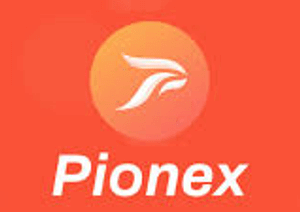這一篇Pionex派網教學,要教大家怎麼註冊、申辦KYC驗證,
以及Google Authenticator的申請,有投資加密貨幣的人,
我非常建議大家一定要去申辦,這樣你在加密貨幣的投資就不是
只有低買高賣這一個獲利方式了,透過Pionex派網這個機器人工具,
你的獲利方式會變得多元化,而且還有非常穩定的加密貨幣獲利方式。
歡迎大家使用我的推薦碼,現在派網已經可以使用台幣入金了,
而且會匯率還相當不錯喔!使用我的註冊碼,你還可以獲得手續費折扣,
歡迎大家使用我的優惠碼,或是點文章中的連結就可以直接註冊了!
目前我正在實行一個幣圈小資族投資理財計畫,如果你是幣圈小白
或是理財新手,歡迎你加入這個這個社群
社群的教學文章都可以免費觀看
有問題也可以互相討論,等不急了嗎?趕快點下面加入吧!
👉什麼幣圈小資理財計畫?從0開始的加密貨幣小額投資規劃路線藍圖
內容
Pionex主要功能介紹
Pionex簡單來說就是一個程式交易機器人,在裡面可以利用機器人開設
不同的交易模式,裡面總共有12種機器人可以幫助你在加密貨幣賺取利潤,
風險從低的到高的風險都有,不過等一下下面會先教大家怎麼註冊Pionex,
後面會教大家怎麼開始簡單的兩種交易機器人,這兩種機器人長期放著,
年回報率也可以高達20、30%,算是低風險、中間回報率的交易方式,
那麼就先帶大家來註冊Pionex吧!
Pionex派網註冊教學
step 1
首先點下面按鈕或是我的推薦連結到Pionex註冊頁面。
step 2
可以使用手機或是信箱註冊,不過手機註冊只限中國和台灣,
所以我下面都會以信箱去註冊Pionex,輸入密碼,並點選發送驗證碼,
到你所輸入的信箱去收取驗證碼,輸入並註冊。
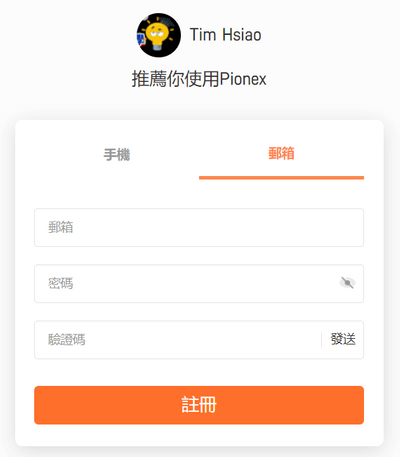
step 3
接著會到註冊成功的頁面,點選右上角顯示你註冊信箱或是手機的地方,
往下拉會出現一個未顯示暱稱,點下去。
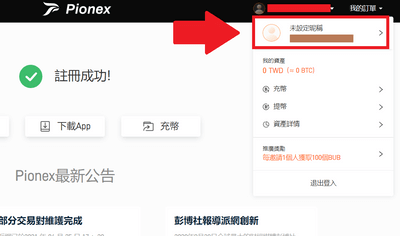
我們要接到下一步,要開始綁定Google Authenticator。
綁定Google Authenticator
step 1
在左半部,可以修改暱稱和換大頭貼,主要是右半邊的部分,
首先我們要先來為我們的帳戶作保護,點選第一個Google Authenticator,
按下綁定。
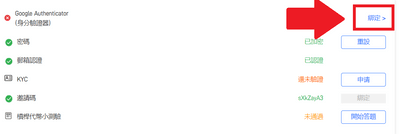
step 2
這邊會出現Google Authenticator的QRcode或是金鑰,
這是請在你的手機App商店下載Google Authenticator
或是可以直接使用這邊的連結:ios點這裡、Android點這裡
點進去之後掃描一下上面的QRcode或是輸入金鑰,點選下一步,
如果你對使用Google Authenticator有疑問的話,可以看官方說明。
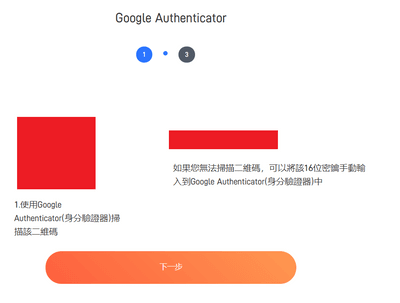
step 3
接著要先輸入第一次的Google驗證碼,由於驗證碼每30秒會換一次,
所以輸入速度要快一點喔!
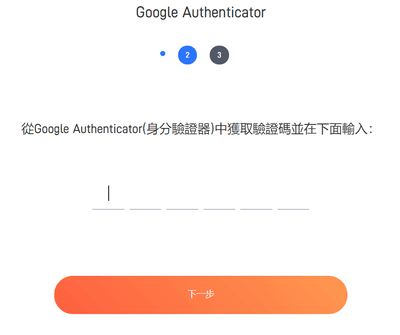
step 4
輸入完驗證碼之後會回到Pionex首頁,一樣點選右上角回到
剛剛的頁面。
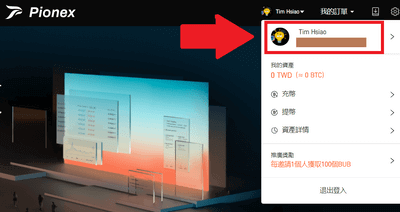
KYC認證申請
step 1
接下來這個步驟最重要,我們要填寫KYC認證,所謂的KYC就是
認識你的客戶(Know your customer)的縮寫,簡單來說,
就是要填寫你的基本資料,這部分是實名認證,必須審核過才可以做交易。
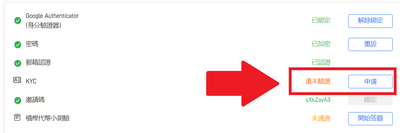
step 2
第一步驟填入你的個人資料,包含你的國籍,姓氏和名字,
可以直接填寫中文就好,下面選擇你方便驗證的證件,
我個人選擇身分證。
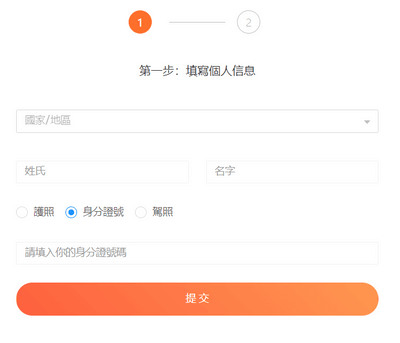
step 3
這部分非常重要,要上傳證件的正反面,請記住如果是拍照要清晰,
檔案大小要超過100KB,小於2MB;第三張比較麻煩,因為要
上傳一張你和證件的照片,這邊我會建議請別人幫你拍,
除了證件之外,你還需要拿一張白紙,上面寫著Pionex和今天的日期,
就是你申辦Pionex帳戶的日期,要記住,不要使用手機的自拍鏡頭,
因為身分證和紙上的字會相反,要使前置鏡頭,因此建議請家人朋友拍,
完成之後就提交。
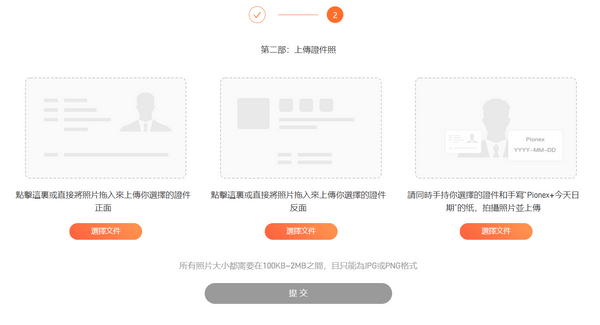
step 4
接著就是邀請碼,如果你是點選我的連結,這邊應該已經填寫好了,
如果沒有的話,可以填寫PCn9IGsa,這段是我的邀請碼。
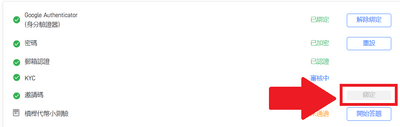
step 5
接著是槓桿代幣小測驗,點選開始測驗。
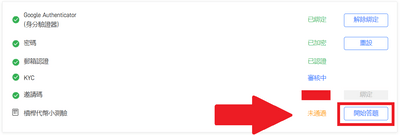
接著會跳出下面這個視窗,中間藍色連結點進去必須先把他讀過一遍,
是一篇關於派網槓桿代幣的文章,如果你有要做槓桿的話,一定要讀過,
後面會有4題題目,一定要把文章看完才會答題,因為對於做槓桿,
這是很重要的知識,建議要做槓桿代幣的人一定要完整讀過,
我自己只是單純要刷網格和期限套利,所以就沒有去做這個測驗了。
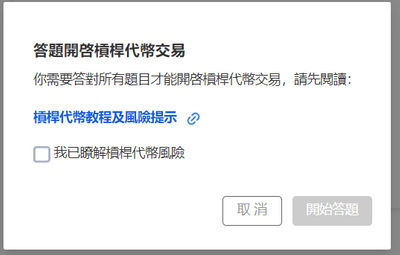
以上就是申辦的整個過程,只要等大約3~4個工作天,審核完成了,
你就可以開始進網格和期限套利的投資了。
Pionex如何入金呢?
step 1
由於Pionex的交易政策,無法使用法幣入金,因此我們只能從其他的交易所,
將你的台幣或是美金換成加密貨幣,之後再從交易所出金加密貨幣到Pionex,
這邊推薦幾個我有在使用的交易所給大家:
使用台幣入金:ACE(ACE教學文章請點我)
使用美金入金:幣安Binance
在上面這些交易所將你的法幣換成加密貨幣之後,在點選提幣,
我個人都是將法幣換成USDT,之後再匯到Pionex交易所進行程式交易。
step 2
下面是手機板的畫面,在主頁點選充幣。
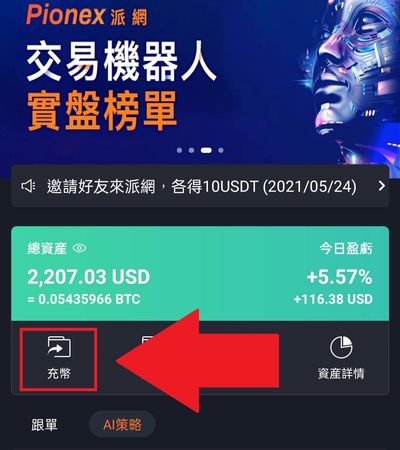
step 3
選擇你要入金的幣種,我選擇USDT,基于哪個鏈,選擇你常使用的,
不過這邊要跟你出金的交易所配合,如果選擇ERC20,這邊也要選擇ERC20,
選擇TRC20,派網也要選擇TRC20,我個人建議選擇TRC20,通常免手續費,
或是手續費比較便宜。
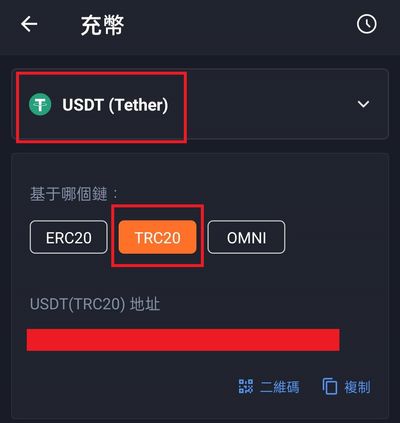
step 4
把下面的地址整個複製到你的提幣的交易所上,建議直接按複製,因為這一串很複雜,
如果用打得,你可能會打錯,如果打錯的話,你的錢就很難找回來了,
提幣完成之後,大部分3分鐘之內,你就可以在Pionex上面看到你的錢了。
Pionex網格交易教學
這邊教大家開設最簡單的網格交易單,簡單來說,網格交易就是把我們設定的區間,
在這個區間裡面,機器人會幫我們自動低買高賣,舉例:我們設置比特幣區間在
10000~50000分成100格,那麼在這的區間裡面,它會自動幫你分成100格,
當價格自動到達時,就會進行買入或是賣出的動作,不需要我們自己去操作,
這個非常適合加密貨幣大幅震盪的情形,下面我簡單帶大家來操作一次,
不過我建議大家因為我們是投資,所以我建議大家只操作主流幣就好了,
更白話一點,選擇BTC或是ETH會比較穩定。
step 1
下面手機板的介面,先選擇下面的行情,之後在上面搜尋BTC。
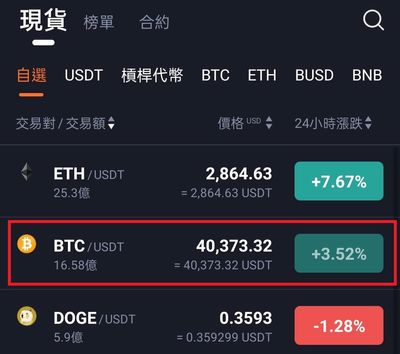
step 2
點進去之後,最下面點選自動量化。
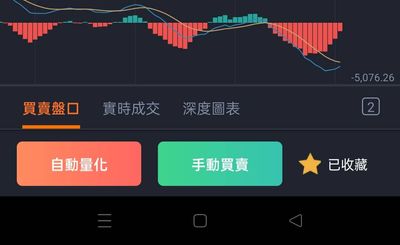
step 3
選擇網格交易機器人。
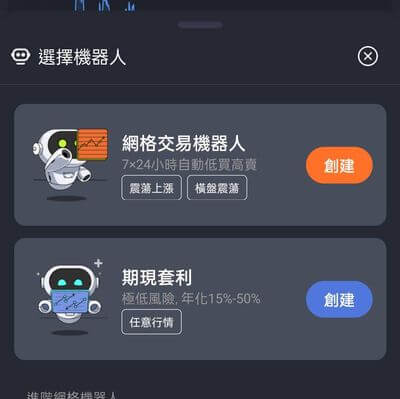
step 4
如果你不想要自己設定參數的話,可以選擇使用AI策略,之後拉動下面的資金條,
上面會依照你拉動的數目顯示幾%,或是你也可以直接輸入要投入多少,
在網格交易有限制至少要投入多少,以圖上為例,就是390.13,所以投入金額
至少要大於這個數字,沒有問題就直接創建機器人。
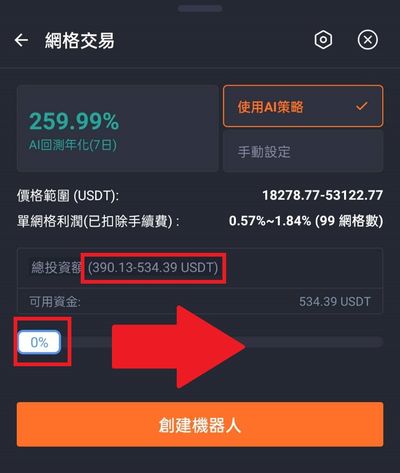
step 5
如果你想要自己設定參數的話,選擇手動設定,填上你的區間下限
和區間上限,以及網格數,我這邊推薦大家一個設定不過限定於比特幣(BTC)
區間:15000~150000,網格數:150,建議資金1000USDT以上,
下面隱藏區間選擇等比,這個大範圍網格可以讓你的比特幣非常長時間都在套利,
可能套個10、20年都還在持續套利,放半年以上,你絕對不會後悔的。
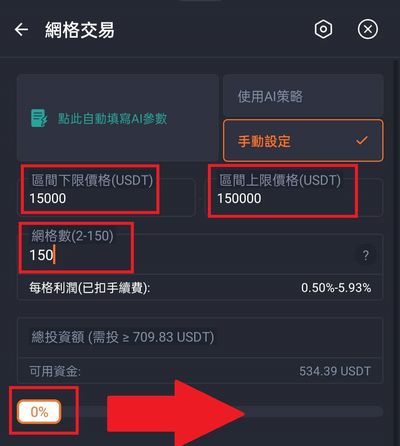
step 6
以上就是網格交易的開法。
如何入金派網
派網入金有兩種方式,第一個就是交易所或是錢包入金;第二個則是法幣入金。
交易所、錢包入金
在派網首頁找到充幣,這邊選擇你要入金的幣種,下面會顯示充幣地址,
直接複製,貼到你的錢包或是交易所就可以了,不過請記住,入金時,
使用什麼鏈一定要弄清楚、一樣,不然選錯鏈的話,你的錢會不見喔!
建議大家可以從ACE或是MAX買幣之後,再轉到派網,這兩家使用TRC20
提款目前免手續費喔!
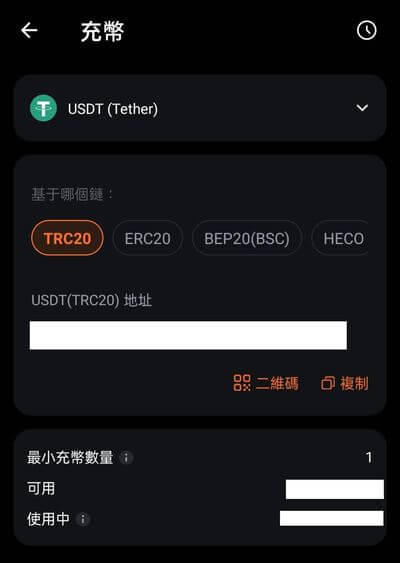
法幣入金
派網入金法幣新功能,不過目前只能在電腦版上面操作,左上有台幣入金,
裡面有兩種入金方式,一個是超商繳款;另一個是ATM轉帳。
超商繳款
超商繳款支援台灣四大超商,7-11、全家、OK、萊爾富都可以,
輸入你要入金的金額,接著會拿到一個繳費條碼,到超商機器裡面輸入並繳款,
帳戶就能收到對應的USDT了,不過超商有些現制:
- 入金金額:3000~20000台幣
- 手續費:28台幣
上限只能2萬,這是超商規定的最高金額沒辦法,手續費每次都需要28元。
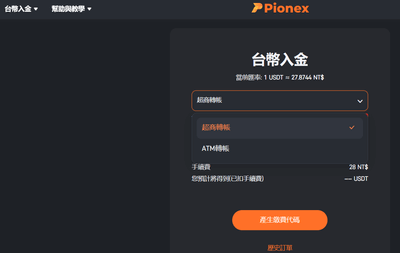
ATM轉帳
而ATM轉帳必須使用自己的帳戶,而且必須實名制,因此一旦驗證成功之後,
請一律從你綁定的銀行入金,否則帳戶會被凍結,也不要從其他ATM直接入金
- 金額:最高3萬台幣
- 手續費:20台幣
這手續費是派網收的,不是你的轉帳手續費,建議大家可以選擇免手續費的帳戶,
或是使用台灣、第一、華南、兆豐、台新,這幾家也可以免轉帳手續費。
我個人比較推薦大家可以使用ATM入金派網,一次入金3萬,雖然需要20元手續費,
但是我自己實際轉帳時,發現派網給的匯率很不錯,比起台灣交易所慢慢搓合,
可能在派網的匯率還比較好。
另外我自己匯款是匯完之後,馬上就到帳,還有如果你入金的時間比開單的時間晚,
可能獲得的USDT也會不一樣,因為入金的USDT是根據你當下匯款時候的匯率,
這一點請大家也要特別注意。
結論
Pionex非常厲害,他讓我發現加密貨幣更多的獲利方式,我原本也是不碰加密貨幣,
直到我了解Pionex的交易機器人,我才開始慢慢接觸加密貨幣市場,目前來說,
我現在所開的機器人,都是可以長久放著,可能50幾年過去了,
他都還可以持續套利,也因此我會推薦大家開最穩定的BTC和ETH,
如果你想要開小幣的話,建議一定要學過一些技術分析,再去做這類型的交易,
因為小幣漲幅雖然大,但是常常不知道什麼時候要出場,或是明明已經
快要見底了,卻誤以為是炒底的好機會,我個人會推薦大家我自己上的一堂課,
就是量化投資學院,這裡面包含了網格交易、期現套利、放貸,還有小幣
的技術分析,我自己也是在這一堂課程之後,兩天馬上就做出了一張21%
的獲利交易單,不過當初還好有老師的提醒,有在我設定的範圍平倉,
不然那一張單字,現在就是-70%的交易單了,有興趣的人,可以看下面這篇:
【虛擬貨幣投資課程推薦】想要投資比特幣獲利30%以上嗎?那麼你不可以錯過
目前我正在實行一個幣圈小資族投資理財計畫,如果你是幣圈小白
或是理財新手,歡迎你加入這個這個社群
社群的教學文章都可以免費觀看
有問題也可以互相討論,等不急了嗎?趕快點下面加入吧!
👉什麼幣圈小資理財計畫?從0開始的加密貨幣小額投資規劃路線藍圖
派網其他機器人工具教學:
- Pionex的3大網格交易技巧,讓你網格都能獲得更好的獲利
- Pionex期現套利教學 | 讓你穩定獲得5%~50%報酬
- Pionex派網雙幣理財教學 | 年化報酬率1000%的收益真的有可能嗎?
- Pionex屯幣寶|自組加密貨幣ETF幫助你在牛市、熊市獲得高報酬
- Pionex無限網格教學,比網格天地單更輕鬆的開單方式
- Pionex派網評價與心得分享,非常推薦新手的第一間加密貨幣交易所
延伸閱讀:
- ACE交易所3步驟註冊教學和免出、入金手續費幫助你投資加密貨幣
- MAX交易所完整教學 | 註冊、驗證、入金、出金和提幣一次搞定
- Pionex派網註冊教學及網格交易 | 3分鐘馬上開始投資加密貨幣
- Binance幣安教學|5步驟搞定註冊、入金、出金還有手續費大解析
- 芝麻開門交易所Gate.io教學超高|手續費減免以及3分鐘完整註冊教學
- 【虛擬貨幣投資課程推薦】想要投資比特幣獲利30%以上嗎?
幣圈其他投資項目:
- 年化1000多%的流動性挖礦高收益你必須要知道的幾個風險、原理
- 如何在Gate.io做流動性挖礦?絕對不可以缺少的5個步驟教學
- MetaMask怎麼用?超詳細教學,只要3步驟讓你輕鬆上手小狐狸錢包
- Ledger錢包教學|新手必須知道!冷錢包從官網買還是台灣買比較好呢?
- Ledger Nano X評價 | 真的好用嗎?與Nano S相比哪個比較好
- Metamask狐狸錢包如何連結Ledger呢?購買NFT與去中心化交易一定要知道
最推薦的看盤軟體:
如果想要獲得第一手資訊的話,趕快
🌟🌟🌟點擊追蹤我的IG🌟🌟🌟
當有新的抽獎活動或是資訊你就可以馬上收到喔!!!
如果對文章內容有任何問題或是回饋,歡迎大家在底下留言讓我知道。
順便可以幫我按一下下面拍手Like的圖案,幫助我可以得到一些回饋,註冊是完全免費的喔
這會讓我有動力繼續分享這些資訊喔,一個人最多可以按五次喔
謝謝大家
Tim-小踢開課中 創作團隊 及 Tim